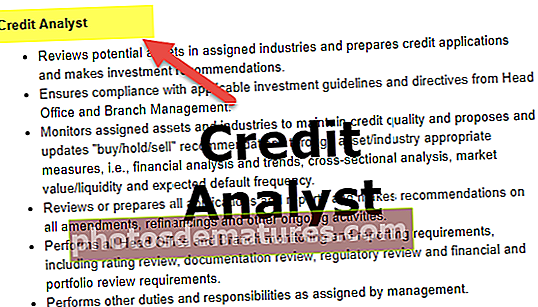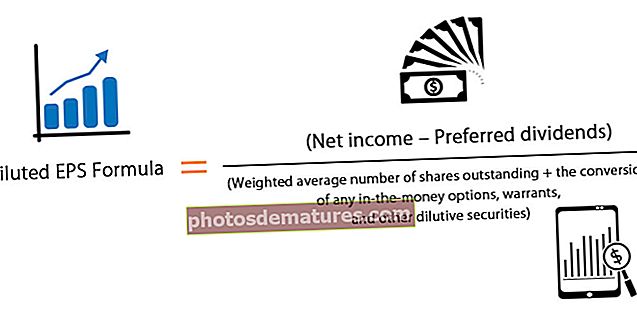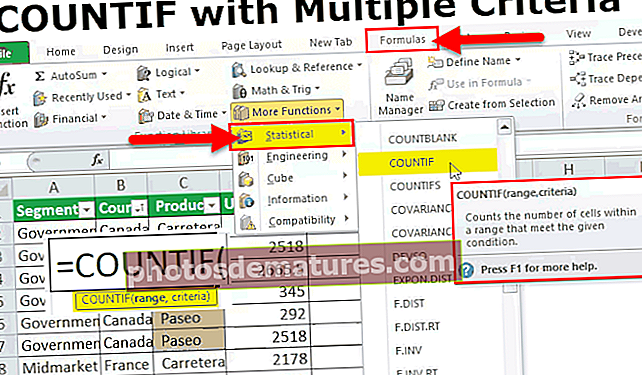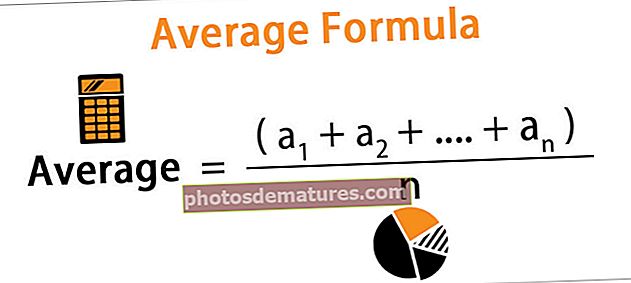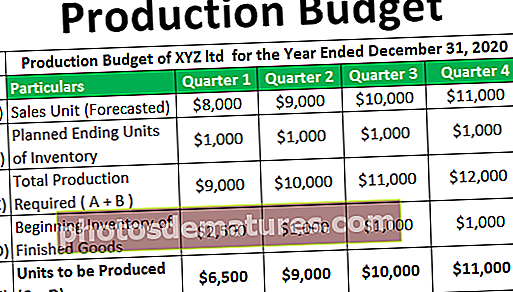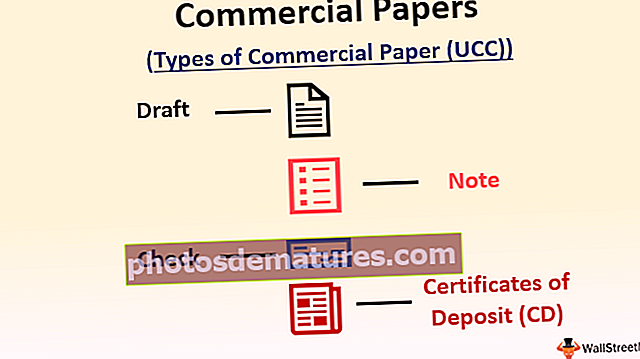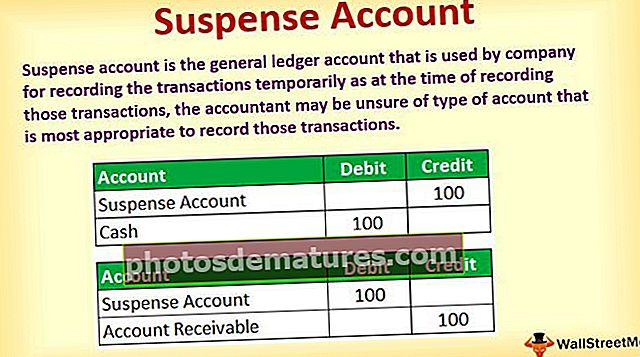VBA Round | Paano gamitin ang Excel VBA Round Function?
Pag-andar ng Excel VBA Round
Round function sa VBA ay isang pagpapaandar sa matematika na tulad ng pangalan mismo ay nagmumungkahi ng pag-ikot o pag-ikot ng ibinigay na numero sa tukoy na hanay ng mga desimal na lugar na tinukoy ng gumagamit, ang pagpapaandar na ito ay gumagamit ng lohika ng pag-ikot kahit na nangangahulugang tumatagal ng 5 bilang sanggunian at anumang numero na may huling digit pagkatapos ng decimal ay nasa ibaba 5 pagkatapos ito ay pag-ikot at kabaligtaran.
Maaari mong bilugan ang isang numero sa dalawang-digit na decimal, three-digit decimal, o walang decimal sa lahat. Halimbawa, kung mayroon kang numero na 5.8697. Kung bilugan mo ang numero sa isang dalawang-digit na decimal magiging 5.87 kung bilugan mo sa tatlong mga digit pagkatapos ay bilog ito sa 5.870, kung nais mong bilugan hanggang sa zero pagkatapos nito ay 6.-
Sa mga numero sa pagbabangko, ang lahat ng mga decimal na lugar na mas mababa sa 0.5 ay maiikot pababa sa nakaraang halaga ng integer at lahat ng mga decimal na lugar na mas malaki sa o katumbas ng 0.5 ay bilugan hanggang sa susunod na halaga ng integer.
Inaasahan kong ginamit mo ang pag-andar ng ROUND sa worksheet. Sa VBA din maaari naming gamitin ang pagpapaandar na ito ngunit mayroon kaming pagkakaiba sa mga pagpapaandar na ito. Makikita natin ang pagkakaiba sa pagitan ng dalawang pagpapaandar na ito sa paglaon sa artikulong ito.
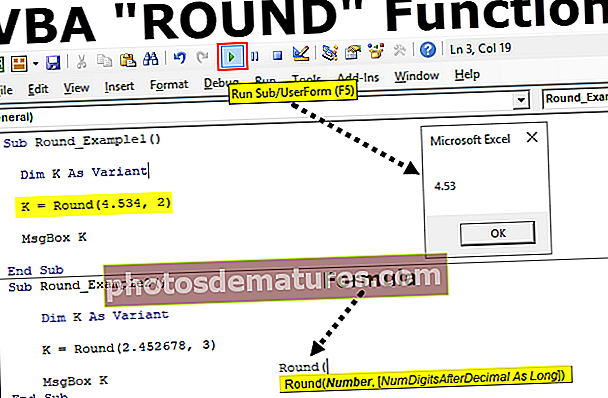
Syntax
Tingnan ang syntax ng pag-andar ng Round.

Numero: Ito ang bilang na sinusubukan naming bilugan.
[Bilang ng mga Digit pagkatapos ng Decimal]: Ilan ang mga digit na kailangan mo pagkatapos ng decimal na halaga.
Mga halimbawa
Maaari mong i-download ang VBA Round Function Excel Template na ito dito - VBA Round Function Excel TemplateIpagpalagay na mayroon ka ng numero na 4.534 at nais mong bilugan sa dalawang digit.
Sundin ang mga hakbang sa ibaba.
Hakbang 1: Ipahayag ang variable bilang Variant.
Code:
Sub Round_Example1 () Dim K Bilang Variant End Sub

Hakbang 2: Para sa variable na ito “k”Italaga ang halaga sa pamamagitan ng pag-andar ng ROUND.
Code:
Sub Round_Example1 () Dim K Bilang Variant K = Round (End Sub

Hakbang 3: Ang numero ay wala ngunit ano ang bilang na sinusubukan naming bilugan, sa kasong ito, ang numero ay 4.534
Code:
Sub Round_Example1 () Dim K Bilang Variant K = Round (4.534, End Sub

Hakbang 4: Gaano karaming mga digit ang kailangan nating bilugan, sa kasong ito, kailangan nating bilugan 2 digit.
Code:
Sub Round_Example1 () Dim K Bilang Variant K = Round (4.534, 2) End Sub

Hakbang 5: Ipakita ngayon ang variable na "k" na halaga sa message box VBA.
Code:
Sub Round_Example1 () Dim K Bilang Variant K = Round (4.534, 2) MsgBox K End Sub

Patakbuhin ang code na ito at tingnan kung ano ang makukuha namin.

Nakuha namin ang resulta bilang 4.53 nang bilugan namin sa 2 digit.
Ngayon ay babaguhin ko ang numero mula sa 4.534 hanggang 4.535. Tingnan kung anong nangyayari ngayon.
Code:
Sub Round_Example1 () Dim K Bilang Variant K = Round (4.535, 2) MsgBox K End Sub
Patakbuhin ngayon ang code at tingnan kung ano ang resulta.

Nakuha namin ang resulta bilang 4.54 isang decimal na mas mataas kaysa sa nakaraang halaga na 4.53. Ito ay dahil sa halimbawang ito na ibinigay namin ang bilang bilang 4.535, kaya pagkatapos ng bilang na 3 susunod na numero ay 5 kaya't bilugan ito sa susunod na numero kaya't ang 3 ay nagiging 4.
Ngayon ay ibibigay ko ang bilang bilang 2.452678 at susubukan kong umikot sa 3 digit.
Code:
Sub Round_Example2 () Dim K Bilang Variant K = Round (2.452678, 3) MsgBox K End Sub
Patakbuhin ang code na ito upang makita ang resulta.

Ang resulta ay 2.453.
2.452678 Dito mga numero pagkatapos ng ika-2 decimal na lugar ay 2678. Pagkatapos ng numero 2, ang susunod na numero ay 6 na mas malaki kaysa sa o katumbas ng 5 kaya't bilugan nito ang susunod na decimal number.
Ngayon ay gagamit ako ng parehong numero upang bilugan hanggang sa zero at makita kung ano ang mangyayari.
Code:
Sub Round_Example3 () Dim K Bilang Variant K = Round (2.452678, 0) MsgBox K End Sub
Patakbuhin ang code at tingnan kung ano ang nakukuha namin.

Dahil ginamit ko ang pag-ikot sa zero nakuha namin ang resulta bilang 2.
Ang dahilan kung bakit nakuha namin ang resulta bilang 2 sapagkat dito ang decimal na unang numero ay 4 na mas mababa sa 0.5 kaya't ito ay bilugan.
Pagkakaiba sa Pagitan ng Excel at VBA ROUND Function
Higit sa lahat mayroong 2 pagkakaiba.
# 1 - Syntax ng Parehong mga Pag-andar:
Kung titingnan mo ang syntax ng parehong pag-andar mayroon kaming pagkakaiba dito.
Excel Round Syntax: Round (Bilang, Bilang ng Mga Digit Pagkatapos ng Decimal)
VBA Round Syntax: Bilog (Bilang, [Bilang ng Mga Digit Pagkatapos ng Decimal])
Sa excel kapwa ang mga argumento ay sapilitan ngunit sa VBA pangalawang argumento ay opsyonal.
Sa VBA kung balewalain mo ang pangalawang argument, kukuha ng default na argument bilang zero kaya makukuha namin ang buong numero.
# 2 - Mga Resulta:
Ang resulta na ibinigay ng dalawang pagpapaandar na ito ay magkakaiba. Nasa ibaba ang ilang mga halimbawa